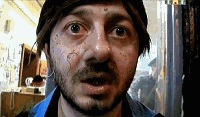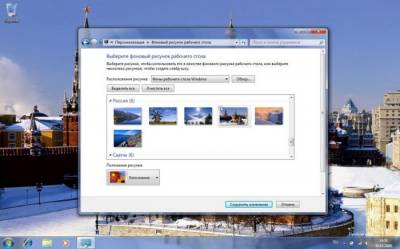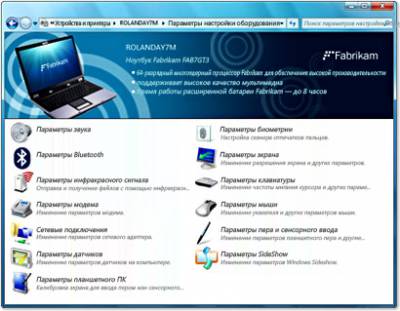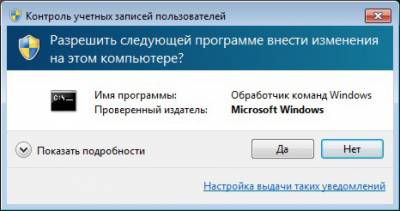Отличительные особенности Windows 7
Новый удобный рабочий стол. Windows 7 позволяет вам подготовиться к работе с компьютером быстрее, чем когда-либо ранее. Панель задач содержит увеличенные кнопки и полноразмерные эскизы. Вы также можете закрепить на ней программы для доступа к ним одним щелчком мыши. Списки переходов предоставляют ярлыки файлов, папок и веб-сайтов. С помощью функций Snap, Peek и Shake вы можете перемещать все открытые окна простыми (и увлекательными) новыми способами.
Супер-быстрый поиск. Введите в поле поиска меню «Пуск» требуемое слово, и вы сразу увидите результаты, сгруппированные по категориям: документы, изображения, музыка, электронная почта и программы. При поиске в папке или библиотеке можно точно задать критерии поиска с помощью фильтров, например по дате или типу файлов, и использовать область просмотра, чтобы взглянуть на полученные результаты.
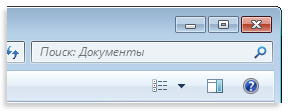
Работать еще быстрее. Windows 7 имеет ключевые улучшения производительности, позволяющие ей потреблять меньший объем памяти и выполнять фоновые службы, только когда они вам требуются. Она быстрее запускает ваши программы и затрачивает меньше времени на переход в спящий режим, возобновление работы и повторное подключение к беспроводным сетям. Благодаря поддержке 64-разрядных систем вы можете использовать все преимущества новейших технологий на мощных 64-разрядных компьютерах.

Удобный общий доступ к файлам по сети (Домашняя группа). Общий доступ к файлам и принтерам в домашней сети должен быть простым. Благодаря домашней группе это возможно. Соедините в сеть не менее двух компьютеров под управлением Windows 7, и после несложных действий вы можете начать обмениваться музыкой, изображениями, видеозаписями и документами с другими пользователями в доме.
Удобно подключаться к WiFi. Подключение к беспроводным сетям на ноутбуке, ранее требовавшее значительных усилий, теперь выполняется парой щелчков мыши. Выберите сеть в списке доступных сетей панели задач, щелкните ее и установите подключение. После подключения к сети Windows запомнит ее, чтобы вы могли в дальнейшем устанавливать это подключение автоматически.
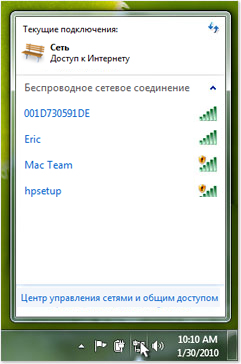
Windows Touch (Сенсорное управление). Используйте пальцы для просмотра веб-страниц, пролистывания фотографий и открытия файлов и папок на компьютере с сенсорным экраном — впервые Windows содержит настоящую мультисенсорную технологию. Используя жесты для изменения масштаба, вращения и даже вызова контекстного меню, вы откроете абсолютно новый способ работы на компьютере.

Отличное взаимодествие с устройствами. Device Stage, новая функция Windows 7, работает аналогично домашней странице для таких устройств, как плееры, смартфоны и принтеры. При подключении совместимого устройства к компьютеру будет отображено меню со сведениями и распространенными задачами, например о заряде батареи, количестве фотографий, готовых для загрузки, и параметрах печати.
Потоковая передача мультимедиа. Новые возможности проигрывателя Windows Media 12 позволяют вам наслаждаться записями вашей библиотеки мультимедиа по всему дому — или по всему городу. Play To — это функция для потоковой передачи музыки, видеозаписей и фотографий с компьютера на стереосистему или телевизор (может потребоваться дополнительное оборудование). Благодаря удаленной потоковой передаче мультимедиа вы можете даже передавать потоки файлов через Интернет с одного компьютера под управлением Windows 7 на другой, находящийся очень далеко.
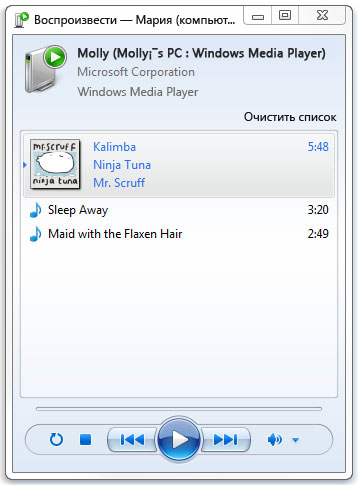
Настройка компьютера по вашему вкусу. Windows 7 позволяет вам с легкостью выразить себя с помощью пользовательских тем, обоев, заставок и многого другого. В галерее персонализации доступны новые файлы для загрузки. Скачайте темы, обои или гаджеты и придайте вашему компьютеру индивидуальный вид.

Уведомления, которые не надоедают. Центр поддержки, новая возможность Windows 7, позволяет вам контролировать отображение сообщений об обслуживании и безопасности. Можно включить или отключить уведомления для таких компонентов, как Защитник Windows или контроль учетных записей. Если Windows требуется ваше внимание, вы увидите уведомление на правом краю панели задач. Щелкните его, чтобы получить рекомендации по устранению любых проблем.
Источник информации: microsoft.com